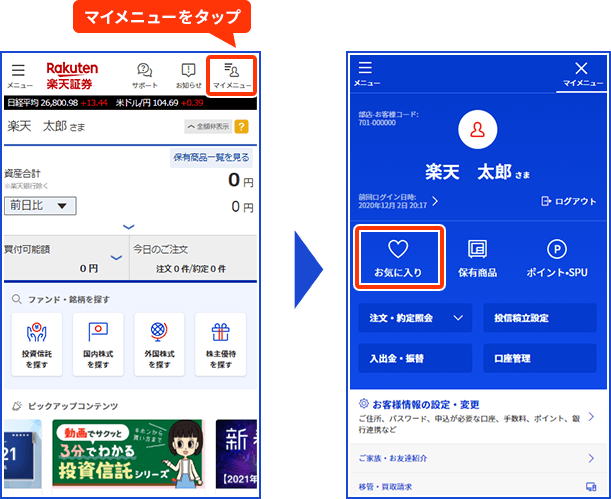2020年12月1日更新
12月1日更新
リニューアルに関するよくあるご質問を追加しました。
Q. 画面の左端が白くなり、コンテンツが中央に表示されません。(PC)
Q. 口座管理メニューが見つかりません。(PC/スマホ)
などのよくあるご質問はこちら
2020年11月29日(日)に、ログイン後のお客様専用ウェブサイト(PC/スマートフォン)がリニューアルします。
より使いやすく、わかりやすいナビゲーションに刷新されるとともに、近年のパソコンの高解像度化に対応した、ワイドなサイト幅に変更されます。
画面上部右上に、新しくマイメニューボタンができます。
新ナビゲーションでは、お客様固有の設定や情報へのリンクは、このマイメニューの中に集約されます。
クリックすると、「口座管理」「入出金・振替」「お客様情報の設定・変更」に関するメニューが一覧できます。
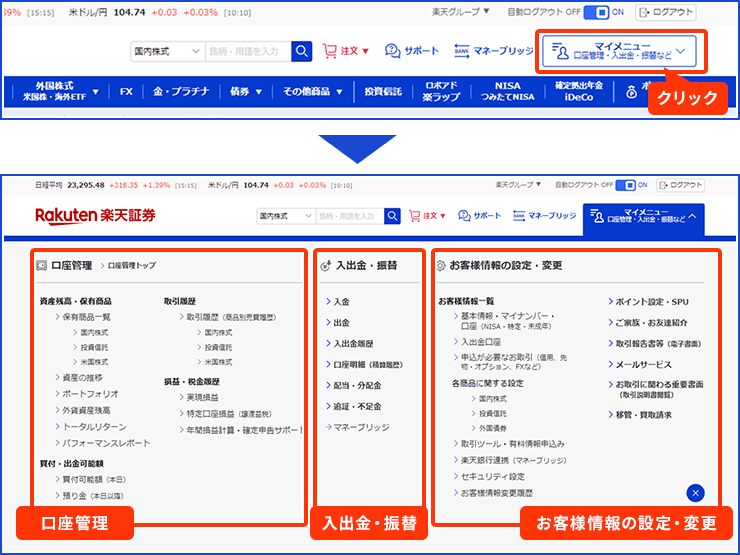
これまで「債券・他の商品」の中にまとめられていた「金・プラチナ」「債券」が、メインメニューに追加されます。
旧「債券・他の商品」は、「その他商品」に名称が変わります。

コンテンツエリアも、順次ワイド幅に対応していきます。
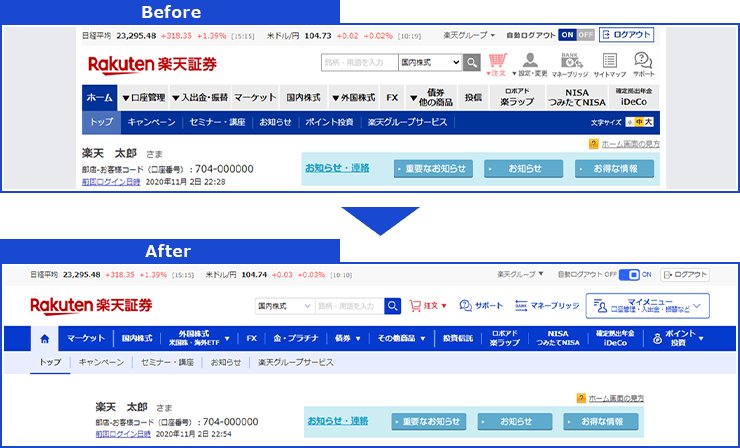
ご注意
文字サイズ変更ボタンは廃止されます。文字の大きさを変えたいときは、ブラウザのズーム機能をご利用ください。
【Windows】
【Mac】
ページメニューがなくなり、お客様におすすめのコンテンツや記事、動画などが表示されるようになります。
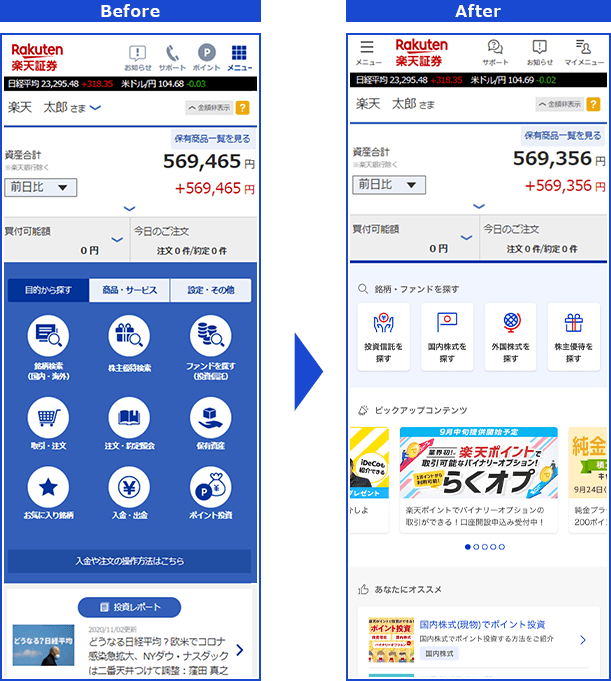
画面上部のヘッダー部分に、「メニュー(グローバルメニュー)」と「マイメニュー」の2つのメニューができます。
いままでページメニューにあったリンクは、「メニュー」または「マイメニュー」のいずれかに移動されます。
これにより、どの画面からでもすべてのメニューにアクセスできるようになります。
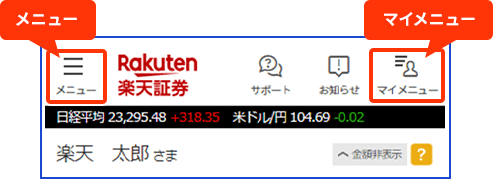
ヘッダーの左上「メニュー」をタップすると下のようなパネルが開きます。
メニューには、楽天証券の商品やサービスへのリンクが集約されています。
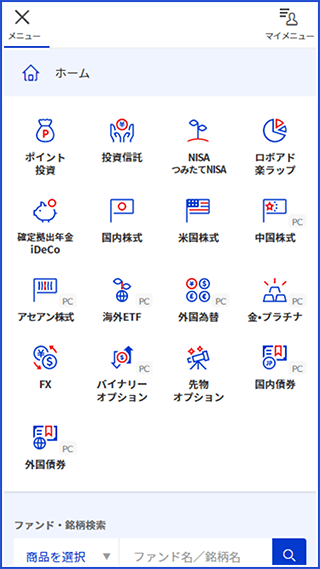
ヘッダーの右上「マイメニュー」をタップすると下のようなパネルが開きます。
マイメニューには、お気に入りや保有商品一覧、お客様情報の設定・変更など、お客様固有の設定や情報へのリンクが集約されています。
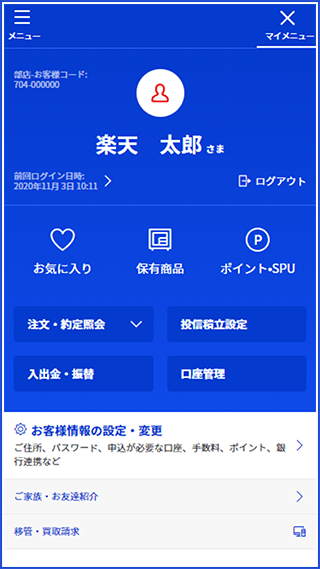
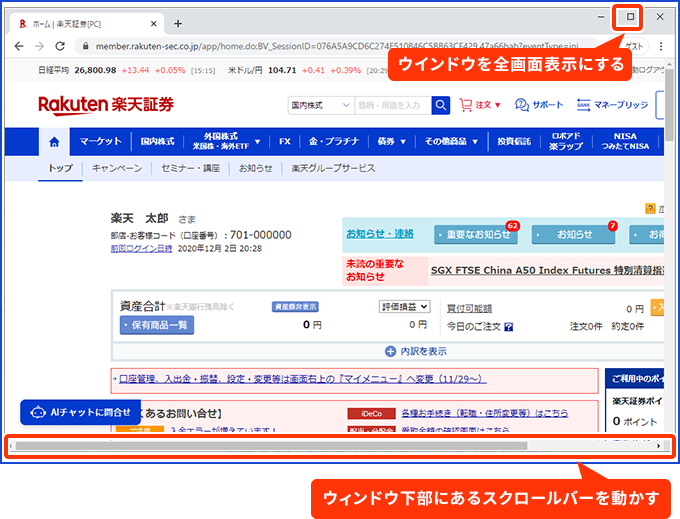
PCサイト
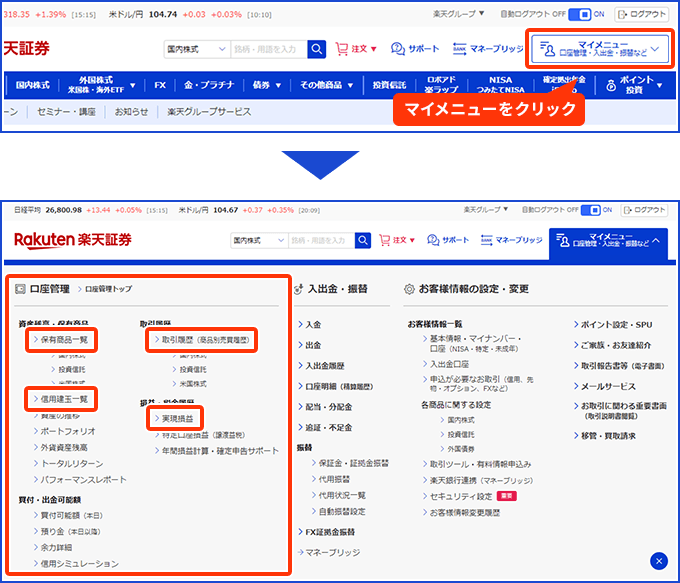
スマホサイト
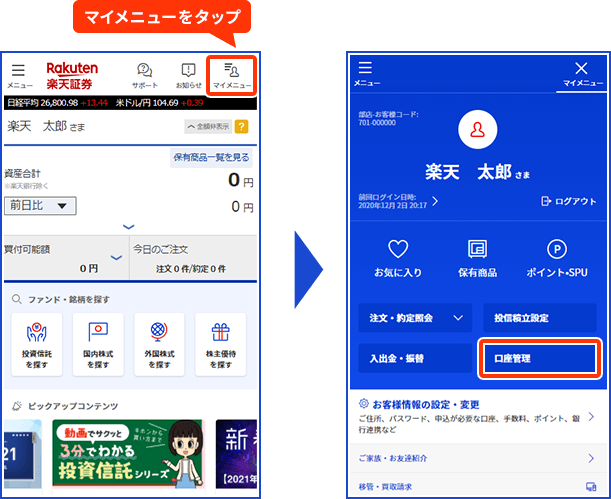
PCサイト
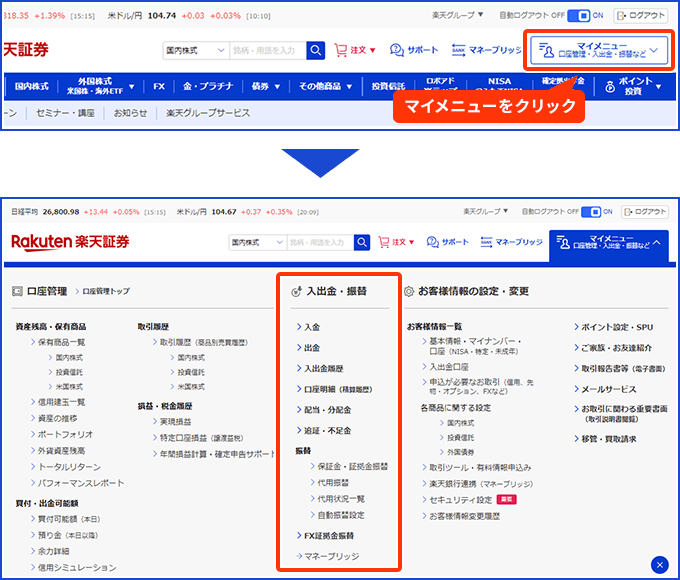
スマホサイト

【Windows】
【Mac】